为你解答电脑怎么加密文件
分类:windows7教程 发布时间:2018-12-11 09:43:49
如今,人们对电脑使用已经是一个很普遍的现象了,有些时候大家会不希望自己在电脑中东西被别人看见,而这是我们就可以通过很多的方法把文件保护起来,通常我们都会对文件进行加密,小编接下来就给大家介绍电脑文件加密的方法。
小伙伴们,你们知道怎么给电脑文件夹进行加密吗?出于很多原因,我们会对一些隐私或重要文件进行加密,电脑文件夹并没有和手机上的可以直接加密,小编在这里就给大家介绍电脑文件夹加密的方法。
方法一:利用文件属性对文件进行隐身
1,找到需要加密的文件夹,右击选择“属性”打开,勾选“隐藏”;并选择“将更改应用于此文件夹、子文件夹和文件”,然后确定,此时文件夹就已隐身了。
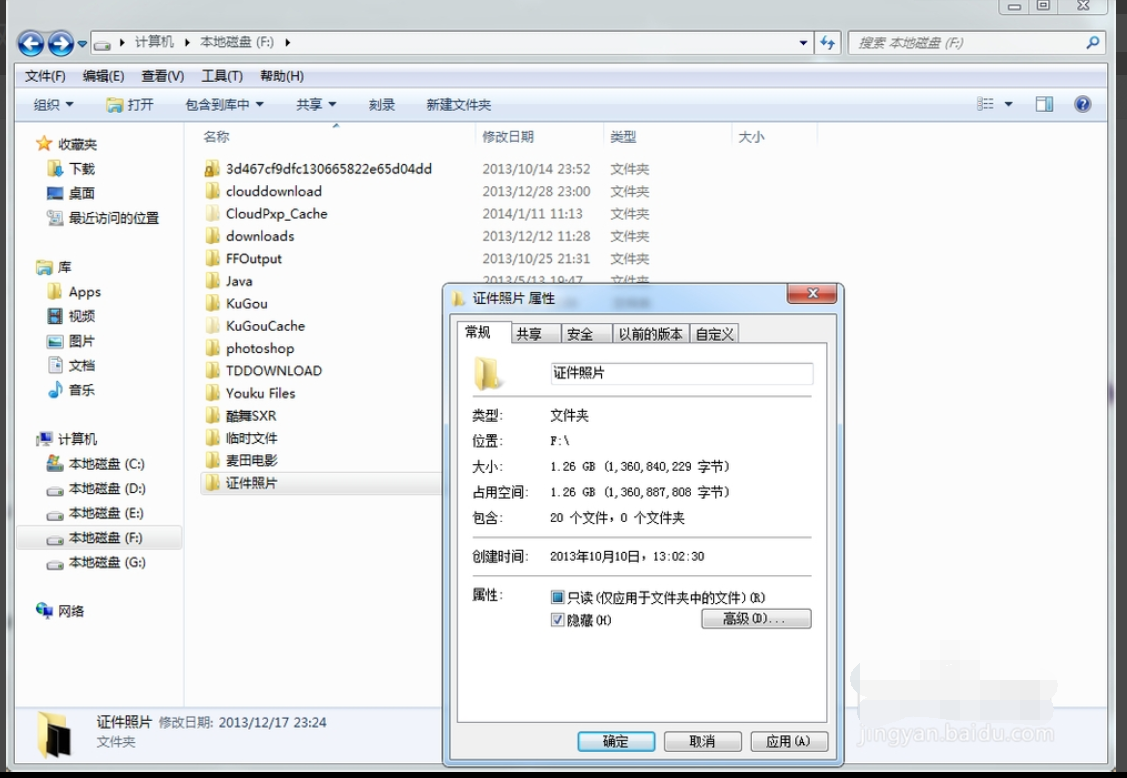
文件加密系统软件图解1
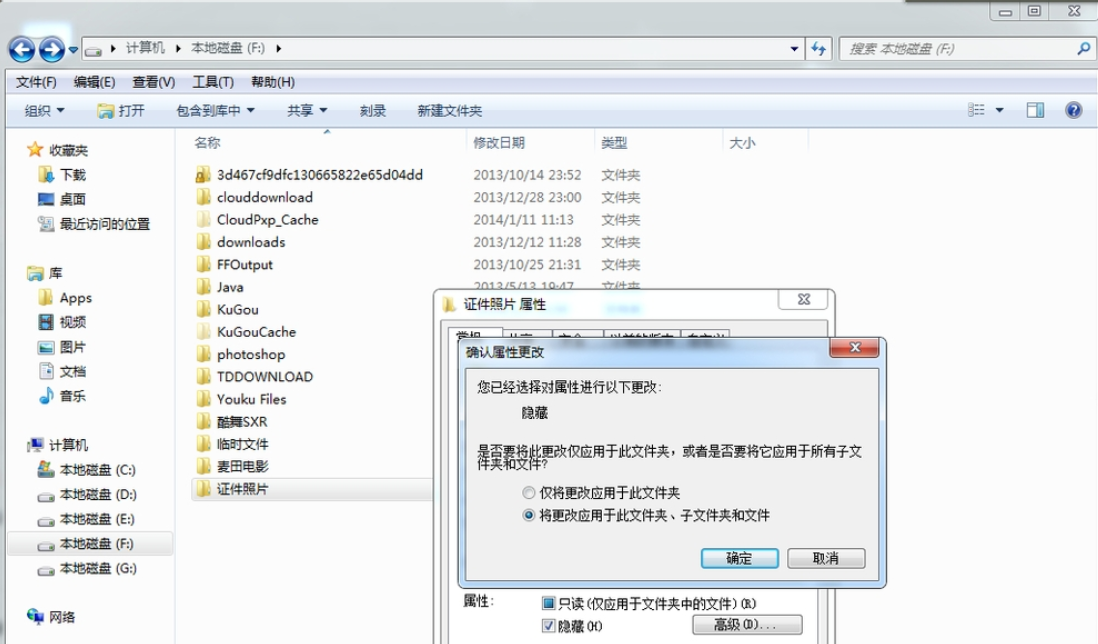
电脑文件怎么加密系统软件图解2

加密电脑文件系统软件图解3
2,如果想要恢复被隐藏的文件夹,选择“工具”——“文件夹选项”打开。
3,在“查看”中勾选“显示隐藏的文件、文件夹和驱动器”即可。
方法二:利用压缩加密的方式
1,右击需要加密的文件夹选择“WinRAR”——添加到压缩文件。
2,在弹出的对话框中可以对压缩包设置解压时的密码,当压缩好了以后就可以删除原来的文件而只留下加密的压缩包。
3,当需要查看该文件夹时,在解压的时候输入加密时的密码即可。
方法三:利用加密软件
1,网上有很多文件加密软件,下载一个安装以后,注册一个帐号就可以使用了(由于我是为了示范,所以随便下了一个试用版的)。
加密软件通常需要在磁盘上单独划分一个区来当作加密文件的库,设置好库所在的位置、大小和密码,就可以进行加密操作了。
2,需要查看文件时,输入密码查看即可。(红色抹掉的部分为软件名称)
以上就是给电脑文件夹进行加密的方法啦。






 立即下载
立即下载










 魔法猪一健重装系统win10
魔法猪一健重装系统win10
 装机吧重装系统win10
装机吧重装系统win10
 系统之家一键重装
系统之家一键重装
 小白重装win10
小白重装win10
 杜特门窗管家 v1.2.31 官方版 - 专业的门窗管理工具,提升您的家居安全
杜特门窗管家 v1.2.31 官方版 - 专业的门窗管理工具,提升您的家居安全 免费下载DreamPlan(房屋设计软件) v6.80,打造梦想家园
免费下载DreamPlan(房屋设计软件) v6.80,打造梦想家园 全新升级!门窗天使 v2021官方版,保护您的家居安全
全新升级!门窗天使 v2021官方版,保护您的家居安全 创想3D家居设计 v2.0.0全新升级版,打造您的梦想家居
创想3D家居设计 v2.0.0全新升级版,打造您的梦想家居 全新升级!三维家3D云设计软件v2.2.0,打造您的梦想家园!
全新升级!三维家3D云设计软件v2.2.0,打造您的梦想家园! 全新升级!Sweet Home 3D官方版v7.0.2,打造梦想家园的室内装潢设计软件
全新升级!Sweet Home 3D官方版v7.0.2,打造梦想家园的室内装潢设计软件 优化后的标题
优化后的标题 最新版躺平设
最新版躺平设 每平每屋设计
每平每屋设计 [pCon planne
[pCon planne Ehome室内设
Ehome室内设 家居设计软件
家居设计软件 微信公众号
微信公众号

 抖音号
抖音号

 联系我们
联系我们
 常见问题
常见问题



